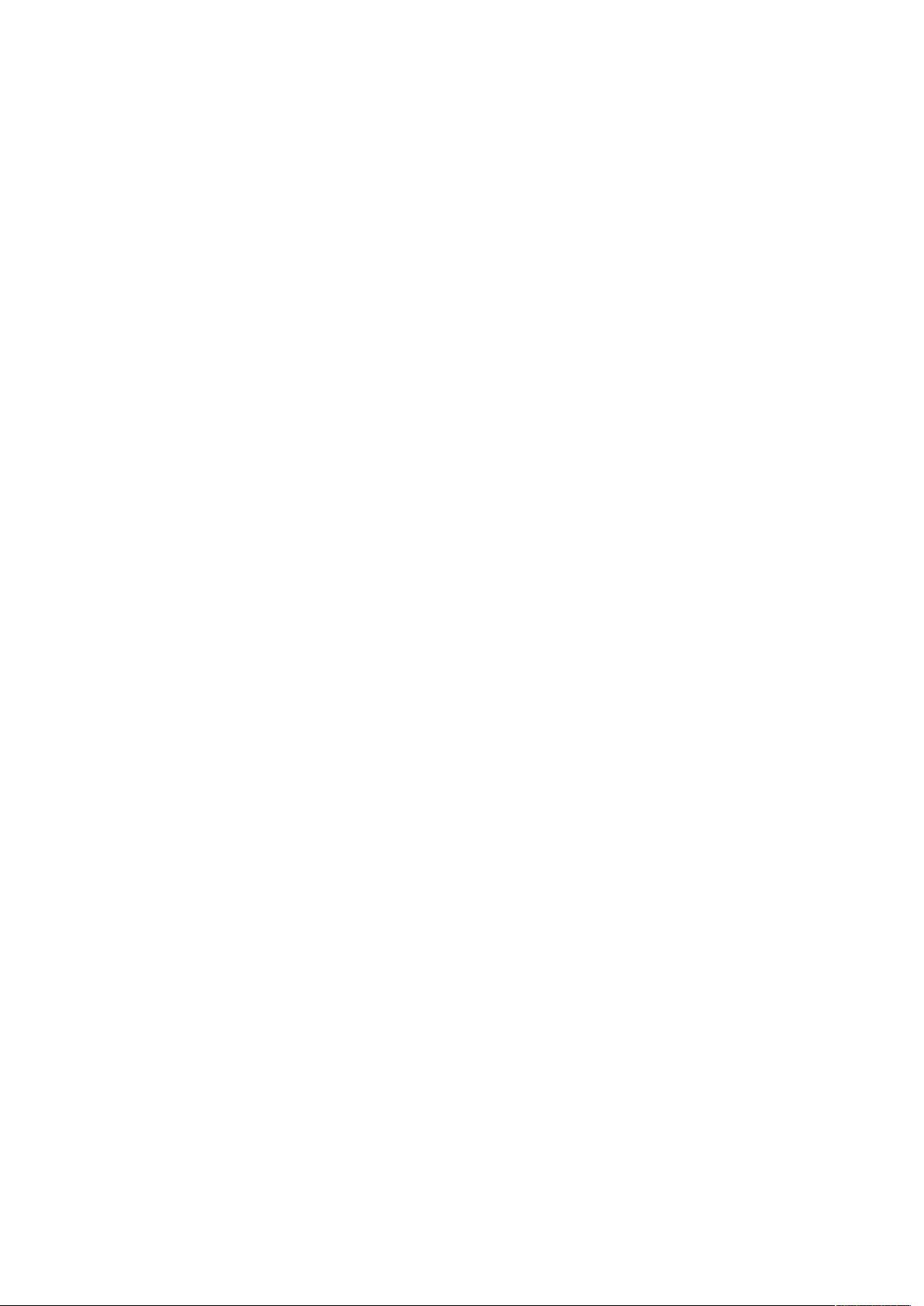MATLAB编程指南:读取USB摄像头实战
版权申诉
"MATLAB读取USB摄像头的基本步骤和常用函数"
在MATLAB中读取USB摄像头涉及多个步骤和函数,以下是对这些知识点的详细说明:
1. **查询USB2.0 Camera参数**:
使用`imaqhwinfo`函数可以查询系统中已安装的图像获取硬件信息。无参数调用时,返回所有适配器和MATLAB相关版本的信息。当传入特定适配器名称(如'winvideo')时,会返回该适配器的详细信息,包括适配器DLL路径、版本、名称以及设备ID等。这对于确定要使用的摄像头和理解其功能至关重要。
2. **创建视频输入对象**:
创建视频输入对象是通过`videoinput`函数实现的。该函数需要设备ID作为输入,例如`vid = videoinput('winvideo', deviceID)`,其中`deviceID`可以从`imaqhwinfo`的结果中获取。这将创建一个与指定摄像头关联的对象,用于后续的图像捕获。
3. **图像预览和显示**:
- `preview`函数启动图像预览,可以让用户在程序运行时实时查看摄像头的输入。
- `stoppreview`停止当前的预览。
- `closepreview`关闭预览窗口,但保留视频输入对象。
- `image`函数可以用来显示单帧图像,配合`getsnapshot`获取的图像数据,可以在MATLAB图形窗口中显示摄像头捕获的图片。
4. **获取视频图像**:
使用`getsnapshot`函数可以从摄像头获取一帧图像。例如,`frame = getsnapshot(vid)`将获取当前的视频帧并存储在变量`frame`中,可供后续处理。
5. **图像获取设备的获取和设置**:
- `get`函数用于获取视频输入对象的属性,如帧率、分辨率等。
- `set`函数则用于设置这些属性,例如`set(vid, 'FramesPerTrigger', n)`可以设定每触发一次获取n帧图像。
6. **关闭视频对象**:
当完成图像获取后,需要使用`delete`函数关闭视频输入对象,释放系统资源。例如`delete(vid)`。
7. **常用辅助函数**:
- `imaqfindisvalid`查找有效的图像源。
- `peekdata`快速查看数据而不实际获取图像。
- `getdata`获取一帧或多帧图像数据。
- `imaqmontage`创建图像的拼贴,方便同时查看多张图片。
在实际编程中,了解并熟练运用这些函数,可以灵活地控制USB摄像头,实现图像的捕获、处理和显示。对于深入的图像分析和计算机视觉应用,可能还需要结合其他MATLAB图像处理工具箱的功能。
2024-12-27 上传
2024-12-27 上传

阿里matlab建模师
- 粉丝: 4378
- 资源: 2852
最新资源
- flexloan:flexloan项目存储库
- innervate:网站innervate.in的源文件
- react-ts-eslint:使用启用了TS和ESLint的create-react-app创建的React应用
- Spider Search-crx插件
- legacy-sal:这是旧版存储库。 请在此处找到维护的sal回购:https:github.comsalopensourcesal
- py_project
- shizihebingwenti.rar_数值算法/人工智能_Visual_C++_
- Convenient Redmine-crx插件
- 【创新创业材料】农业相关可行性报告.rar
- CNN_LSTM_CTC_Tensorflow:使用Tensorflow实现的基于CNN + LSTM + CTC的OCR
- mytcg-f3-plugins:MyTCG-f3插件注册表
- Card Color Titles for Trello-crx插件
- matlab拟合差值代码-dissonant:音乐和弦不和谐模型
- CodesForPlacement
- smithchart.rar_matlab例程_matlab_
- congresstweets:国会每日Twitter输出的数据集